
एमएस वर्ड, सबसे पहले, एक टेक्स्ट एडिटर, हालांकि, आप इस कार्यक्रम में भी आकर्षित कर सकते हैं। काम में ऐसे अवसर और सुविधा, विशेष कार्यक्रमों के रूप में, मूल रूप से ग्राफिक्स के साथ ड्राइंग और काम करने के उद्देश्य से, शब्द से प्रतीक्षा करें, निश्चित रूप से इसके लायक नहीं। हालांकि, यह उपकरण के मानक सेट के मूल कार्यों को हल करने के लिए पर्याप्त होगा।
पाठ: शब्द में एक रेखा कैसे आकर्षित करें
शब्द में चित्र बनाने के तरीके पर विचार करने से पहले, यह ध्यान दिया जाना चाहिए कि आप इस कार्यक्रम में दो अलग-अलग तरीकों को आकर्षित कर सकते हैं। पहला व्यक्ति मैन्युअल रूप से है, जैसे कि यह पेंट में होता है, हालांकि, थोड़ा आसान। दूसरी विधि टेम्पलेट आंकड़ों का उपयोग करके टेम्पलेट्स में चित्रित कर रही है। माइक्रोसॉफ्ट ब्रेनचाइल्ड में पेंसिल और ब्रश, रंग पैलेट, मार्कर और अन्य टूल्स की बहुतायत आपको नहीं मिलेगी, लेकिन यहां एक साधारण ड्राइंग बनाना अभी भी संभव है।
"ड्राइंग" टैब को सक्षम करना
माइक्रोसॉफ्ट वर्ड में ड्राइंग टूल्स का एक सेट है जो विंडोज में एकीकृत मानक पेंट में समान हैं। यह उल्लेखनीय है कि कई उपयोगकर्ताओं को इन उपकरणों के अस्तित्व के बारे में भी नहीं पता है। बात यह है कि कार्यक्रम के शॉर्टकट पैनल पर डिफ़ॉल्ट टैब प्रदर्शित नहीं होता है। इसलिए, शब्द में ड्राइंग के साथ आगे बढ़ने से पहले, हमें इस टैब को प्रदर्शित करना होगा।
1. मेनू खोलें "फाइल" और अनुभाग में जाओ "पैरामीटर".
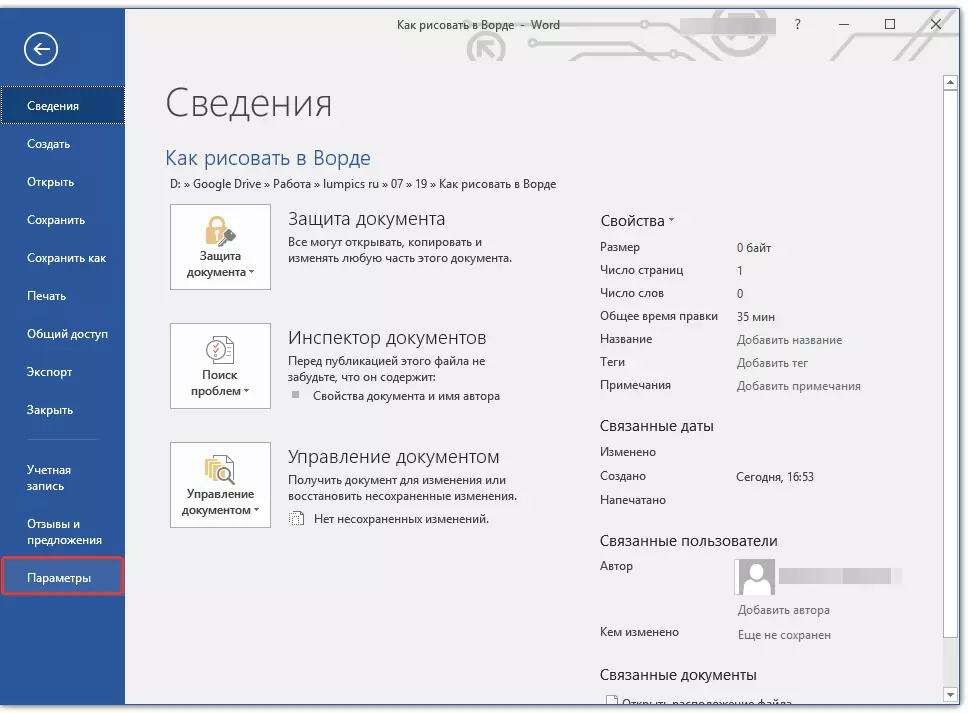
2. खुलने वाली खिड़की में, चुनें "एक टेप सेट करें".
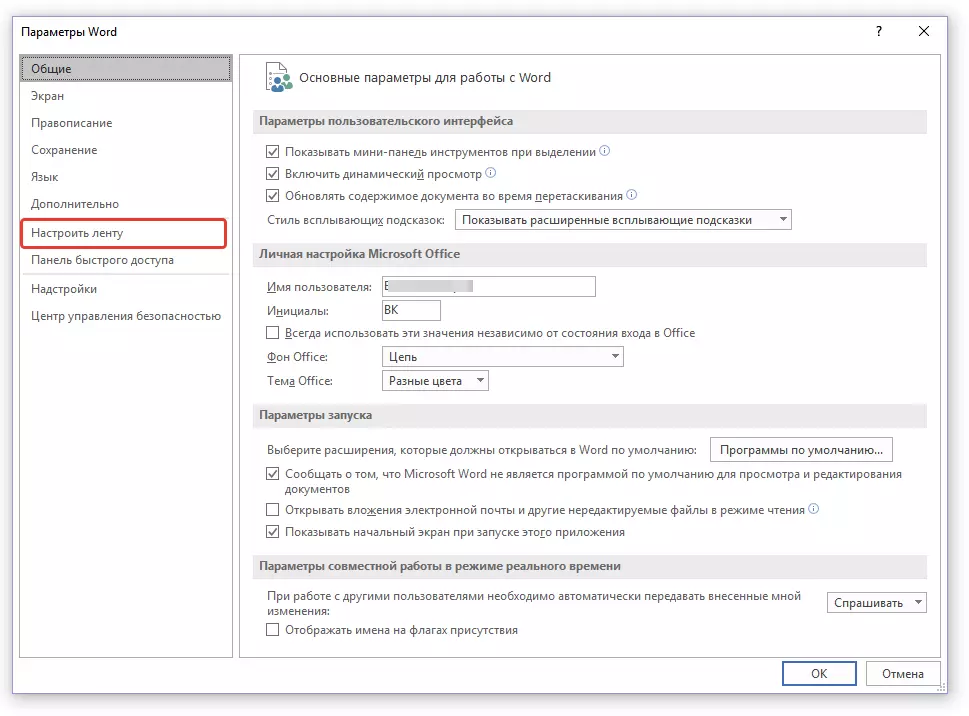
3. अनुभाग में "मुख्य टैब" आइटम के विपरीत एक टिक स्थापित करें "चित्र".
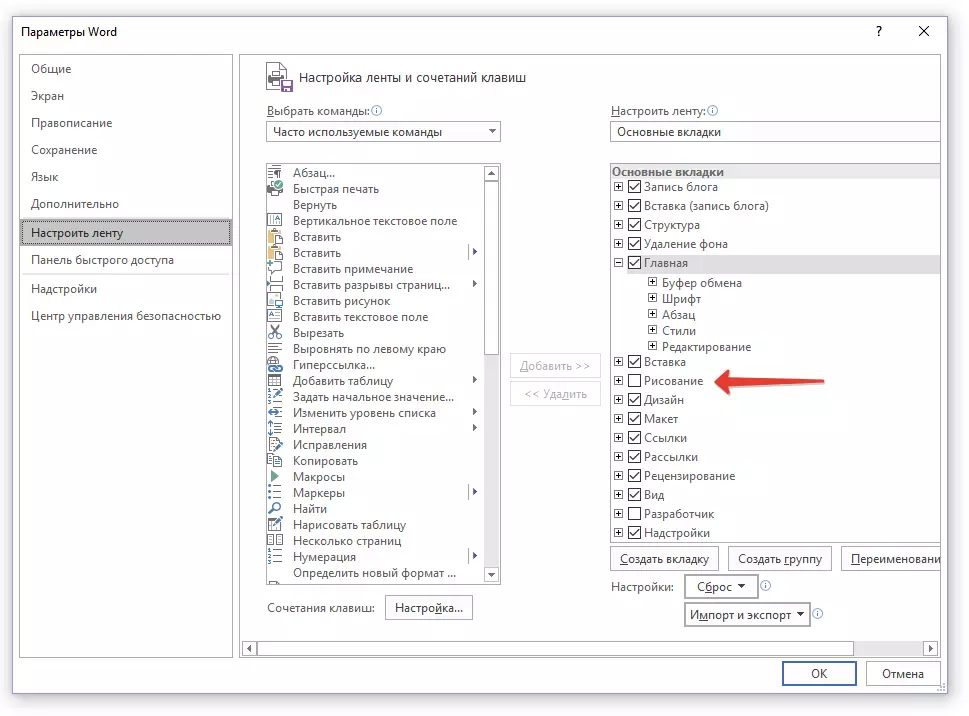
4. क्लिक करें "ठीक है" ताकि आपके द्वारा किए गए परिवर्तन लागू हुए।
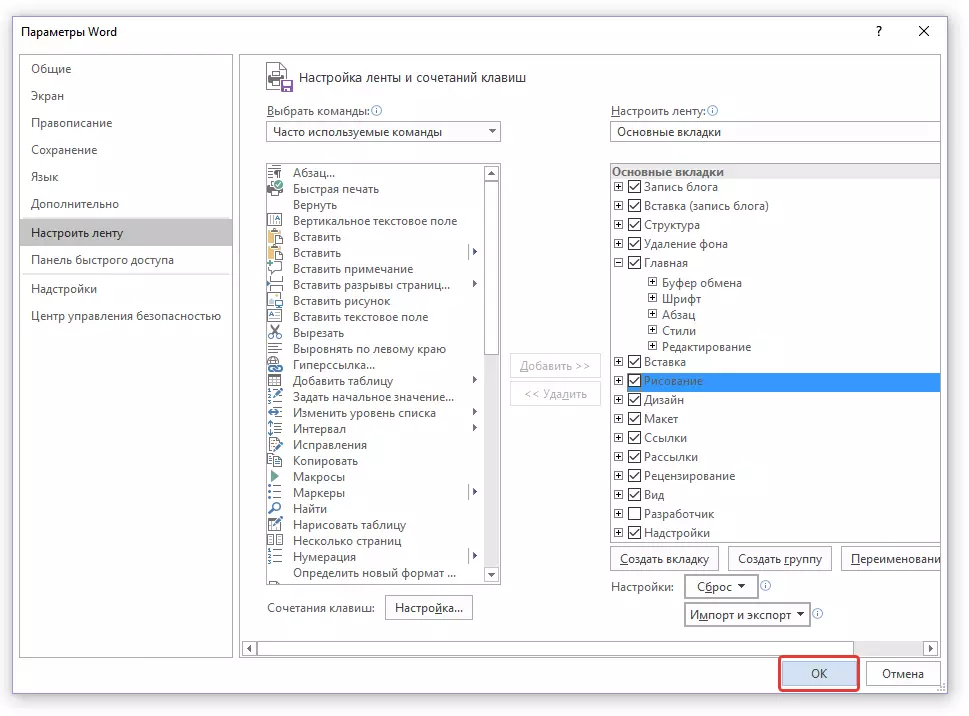
खिड़की को बंद करने के बाद "पैरामीटर" माइक्रोसॉफ्ट वर्ड में क्विक एक्सेस पैनल टैब दिखाई देगा "चित्र" । इस टैब की सभी टूल्स और क्षमताओं हम नीचे देखेंगे।
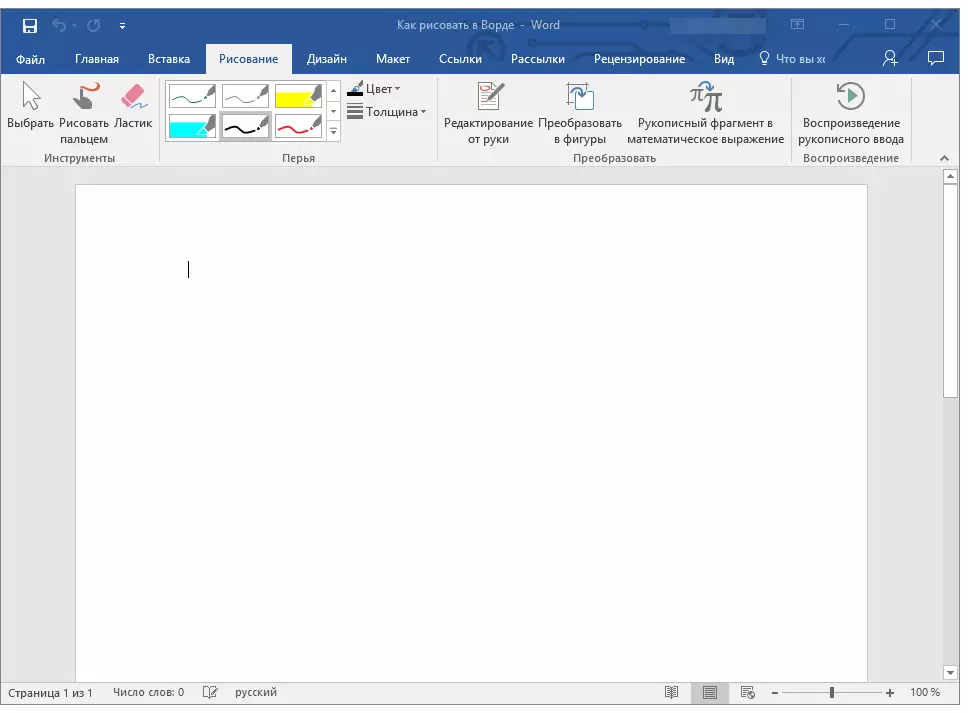
उपकरण ड्राइंग
टैब में "चित्र" शब्द में, आप उन सभी उपकरणों को देख सकते हैं जिनके साथ आप इस कार्यक्रम में आकर्षित कर सकते हैं। आइए उनमें से प्रत्येक पर विस्तार से विचार करें।उपकरण
इस समूह में तीन औजार हैं, जिसके बिना ड्राइंग बस असंभव है।
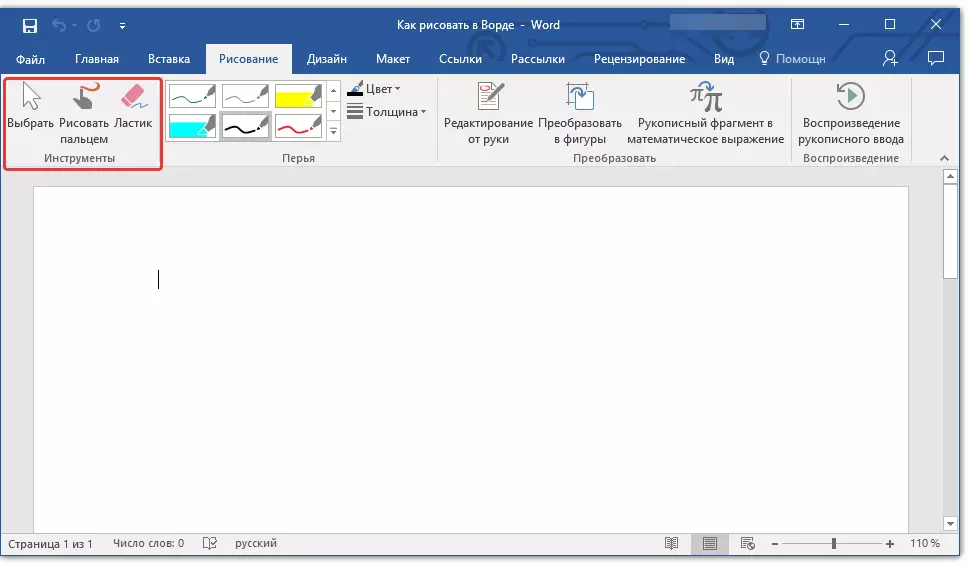
चुनते हैं: आपको दस्तावेज़ पृष्ठ पर स्थित पहले से तैयार ऑब्जेक्ट निर्दिष्ट करने की अनुमति देता है।
एक उंगली के साथ ड्रा यह मुख्य रूप से टच स्क्रीन के लिए है, लेकिन सामान्य पर भी इस्तेमाल किया जा सकता है। इस मामले में, उंगली के बजाय, कर्सर पॉइंटर का उपयोग किया जाएगा - सब कुछ पेंट और अन्य समान कार्यक्रमों में दोनों है।
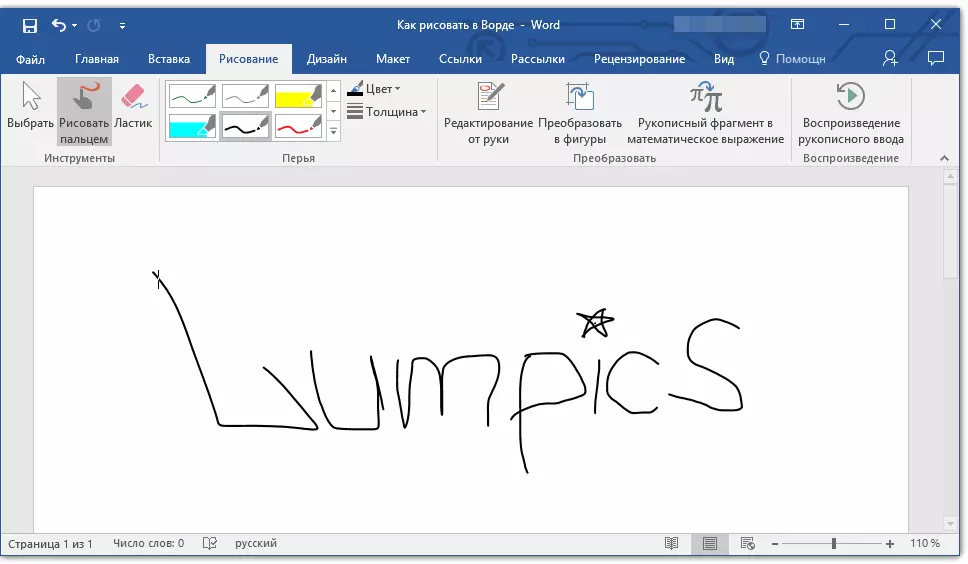
ध्यान दें: यदि आपको अपने द्वारा खींचे गए ब्रश का रंग बदलने की आवश्यकता है, तो आप इसे अगले टूल ग्रुप में कर सकते हैं - "पंख" बटन पर क्लिक करके "रंग".
इरेज़र: यह टूल आपको किसी वस्तु या उसके हिस्से को मिटाने (हटाने) करने की अनुमति देता है।
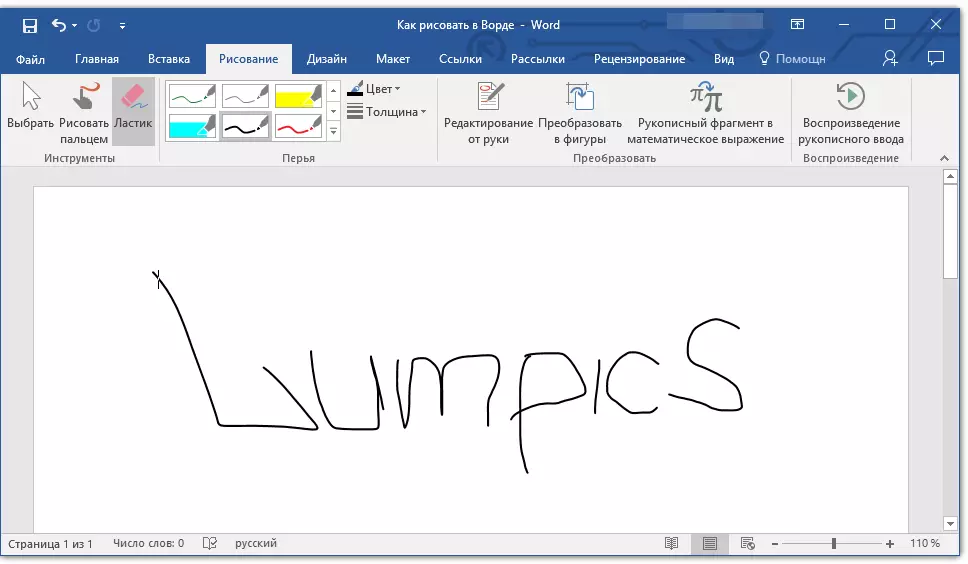
पंख
इस समूह में, आप कई उपलब्ध पंखों में से एक चुन सकते हैं, जो अलग-अलग हैं, सभी लाइन प्रकार द्वारा। स्टाइल के साथ खिड़कियों के निचले दाएं कोने में स्थित "अधिक" बटन पर क्लिक करके, आप प्रत्येक उपलब्ध पेन का पूर्वावलोकन देख सकते हैं।
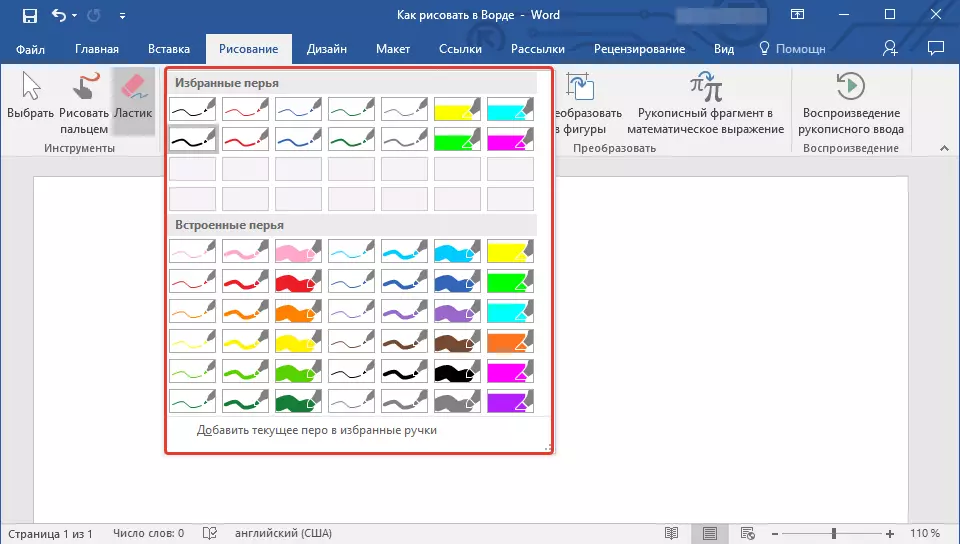
शैलियों की शैली के बगल में उपकरण हैं "रंग" तथा "मोटाई" आपको क्रमशः कलम की रंग और मोटाई चुनने की अनुमति देता है।
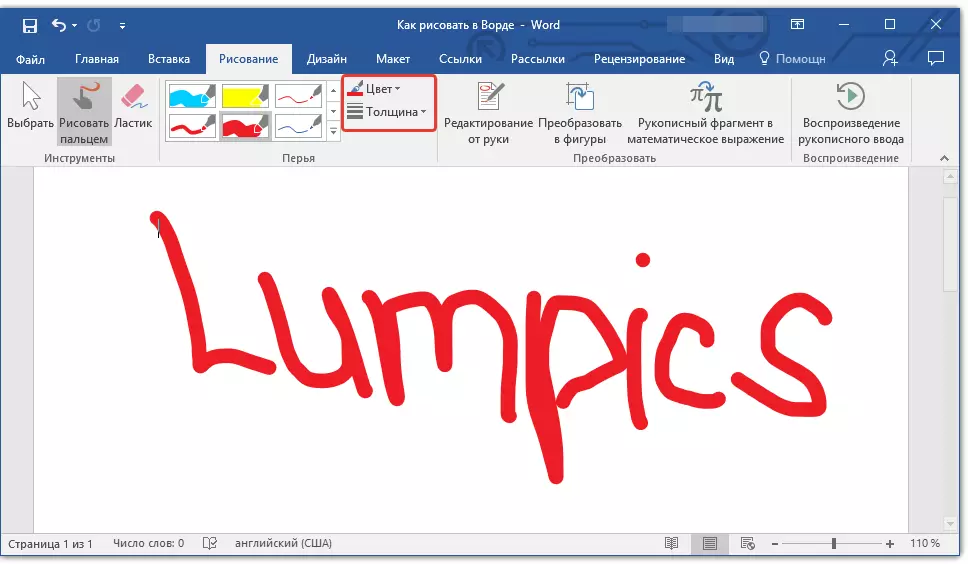
परिवर्तन
इस समूह में स्थित उपकरण ड्राइंग के लिए काफी नहीं हैं, लेकिन इन उद्देश्यों के लिए बिल्कुल नहीं।
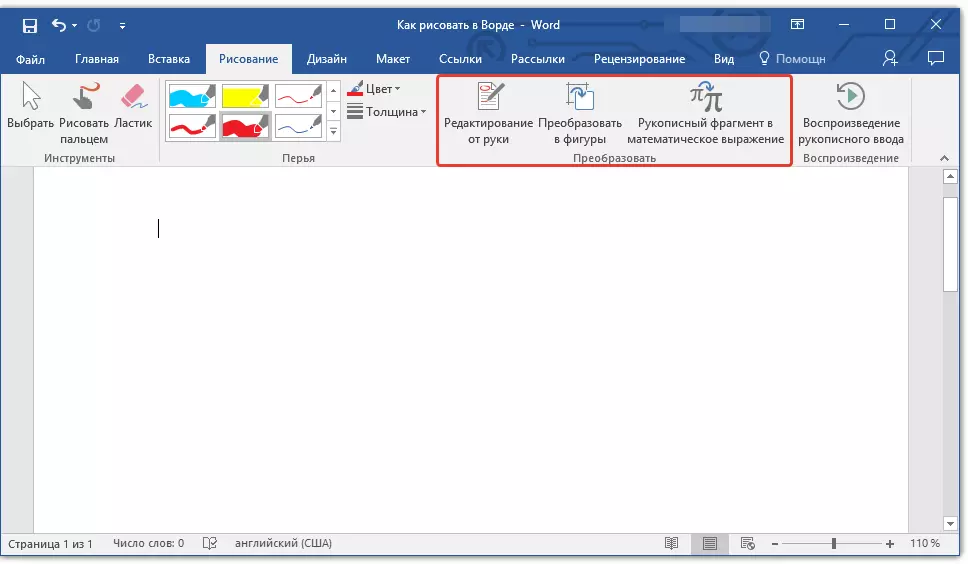
हाथ से संपादन: आपको पेन का उपयोग करके दस्तावेज़ों को संपादित करने की अनुमति देता है। इस टूल का उपयोग करके, आप मैन्युअल रूप से टेक्स्ट टुकड़े को सर्कल कर सकते हैं, शब्दों और वाक्यांशों पर जोर दे सकते हैं, त्रुटियों को इंगित कर सकते हैं, सूचकांक तीरों को खींच सकते हैं, आदि।
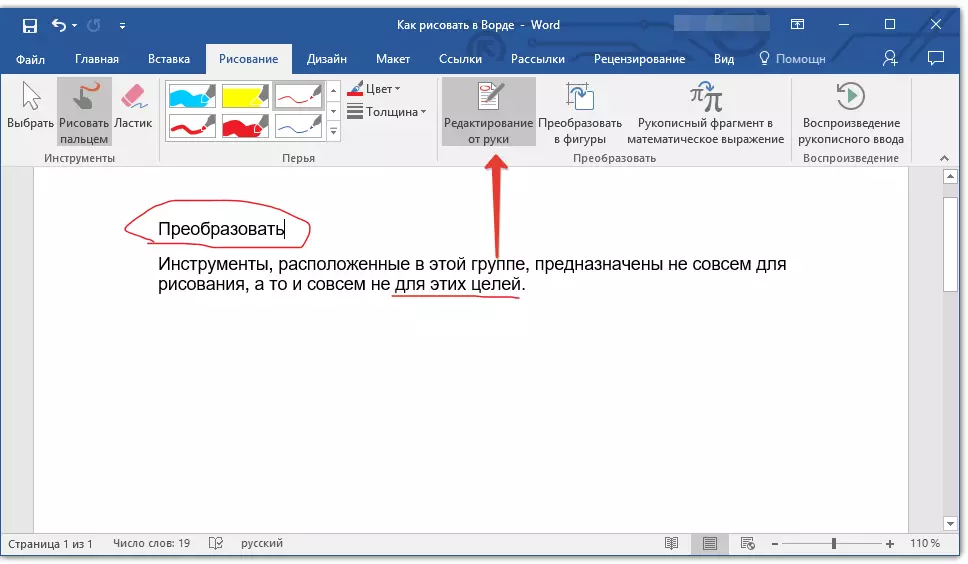
पाठ: शब्द में पाठ समीक्षा
आंकड़ों में कनवर्ट करें: किसी भी आंकड़े की रूपरेखा बनाकर, आप इसे पैटर्न से किसी ऑब्जेक्ट में परिवर्तित कर सकते हैं जिसे पृष्ठ पर स्थानांतरित किया जा सकता है, यह अपने आकार को बदलना और उन सभी कुशलताओं को निष्पादित करना संभव होगा जो अन्य ड्राइंग आंकड़ों पर लागू होते हैं।
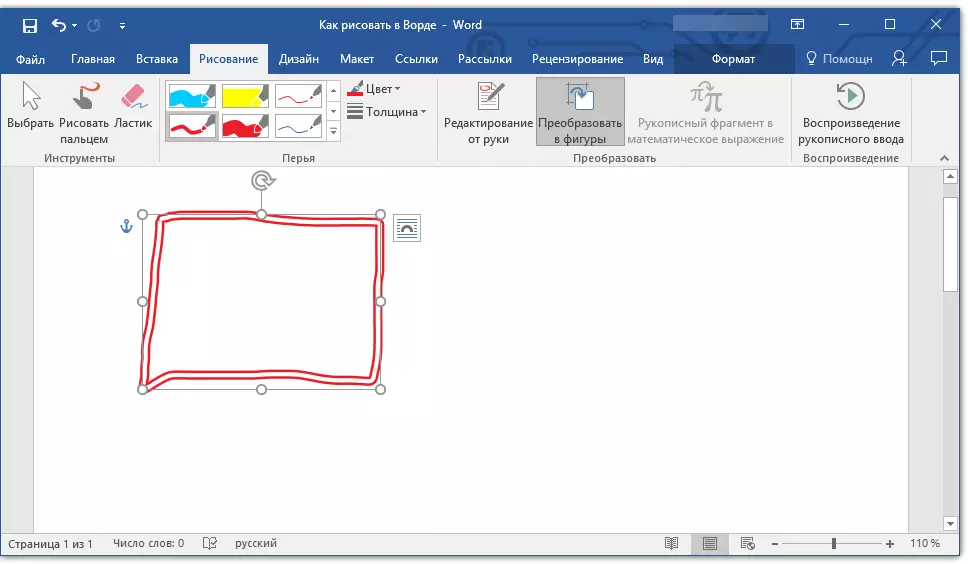
स्केच को आकृति (ऑब्जेक्ट) में बदलने के लिए, आपको बस टूल का उपयोग करके ड्रोन आइटम को निर्दिष्ट करने की आवश्यकता है "चुनते हैं" और फिर बटन पर क्लिक करें "आंकड़ों में कनवर्ट करें".
पाठ: शब्द में आकार समूह कैसे करें
गणितीय अभिव्यक्ति में हस्तलिखित टुकड़ा: हमने पहले ही शब्द में गणितीय सूत्रों और समीकरणों को जोड़ने के बारे में पहले ही लिखा है। इस समूह उपकरण का उपयोग करना "कन्वर्ट" आप इस सूत्र में एक प्रतीक या एक संकेत दर्ज कर सकते हैं जो प्रोग्राम के मानक सेट में नहीं है।
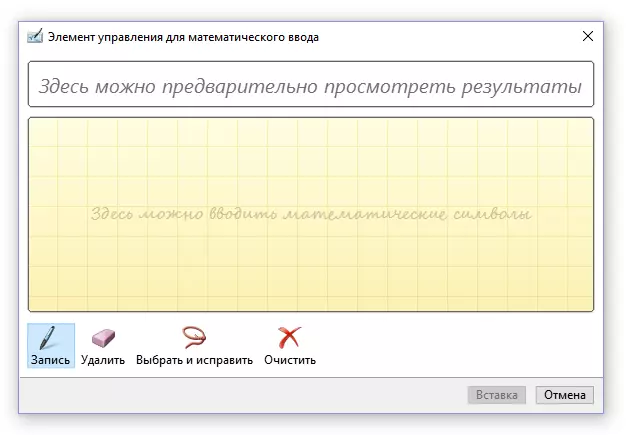
पाठ: शब्द में समीकरणों का सम्मिलन
प्रजनन
एक पेन के साथ कुछ लिखना या लिखना, आप इस प्रक्रिया के दृश्य प्रजनन को सक्षम कर सकते हैं। इसके लिए आवश्यक सभी, बटन पर क्लिक करें "हस्तलिखित इनपुट बजाना" समूह में स्थित है "प्रजनन" शॉर्टकट पैनल पर।
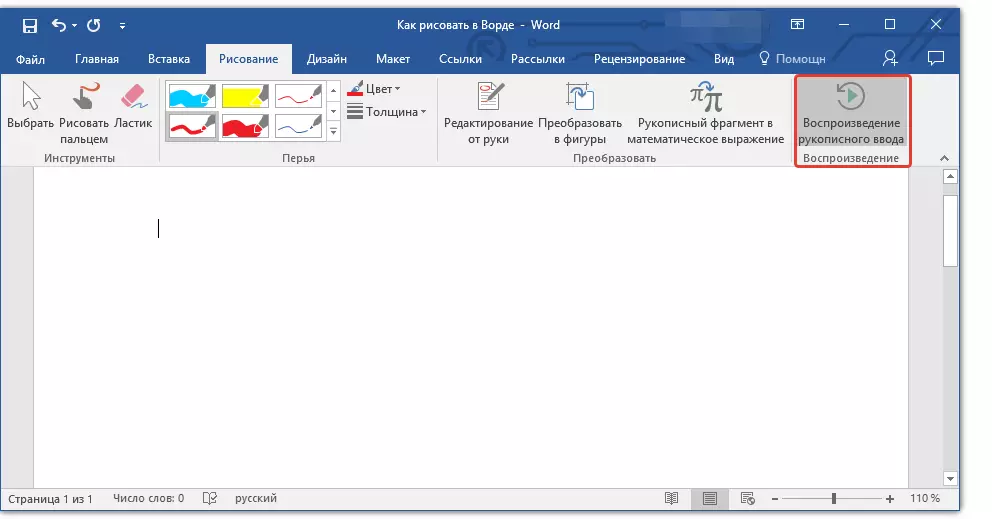
दरअसल, यह समाप्त हो सकता है, क्योंकि हमने टैब की सभी टूल्स और क्षमताओं को देखा है "चित्र" माइक्रोसॉफ्ट वर्ड प्रोग्राम। न केवल हाथ से, बल्कि टेम्पलेट्स में भी इस संपादक में आकर्षित करना संभव है, यानी, इसके लिए तैयार किए गए आंकड़ों और वस्तुओं का उपयोग करके।
एक तरफ, इस तरह के दृष्टिकोण को अवसर के संदर्भ में सीमित किया जा सकता है, दूसरी तरफ, यह निर्मित चित्रों को संपादित करने और डिजाइन करने के लिए धन की एक विस्तृत विकल्प प्रदान करता है। इस बारे में अधिक जानकारी में कि शब्द में आकृतियों को कैसे आकर्षित करें और आंकड़ों की मदद से आकर्षित करें, नीचे पढ़ें।
आकार के साथ ड्राइंग
एक मनमाने ढंग से आकार का चित्र बनाएँ, गोलियों के साथ, इस विधि के साथ चिकनी संक्रमण, रंगों और अन्य भागों के साथ मोटली रंग लगभग असंभव है। सच है, अक्सर इस तरह के एक गंभीर दृष्टिकोण की आवश्यकता नहीं है। सीधे शब्दों में कहें, शब्द को उच्च मांगों को आगे न रखें - यह एक ग्राफिक संपादक नहीं है।पाठ: शब्द में एक तीर कैसे आकर्षित करें
ड्राइंग के लिए एक क्षेत्र जोड़ना
1. उस दस्तावेज़ को खोलें जिसमें आप एक ड्राइंग बनाना चाहते हैं और टैब पर जाएं "डालें".
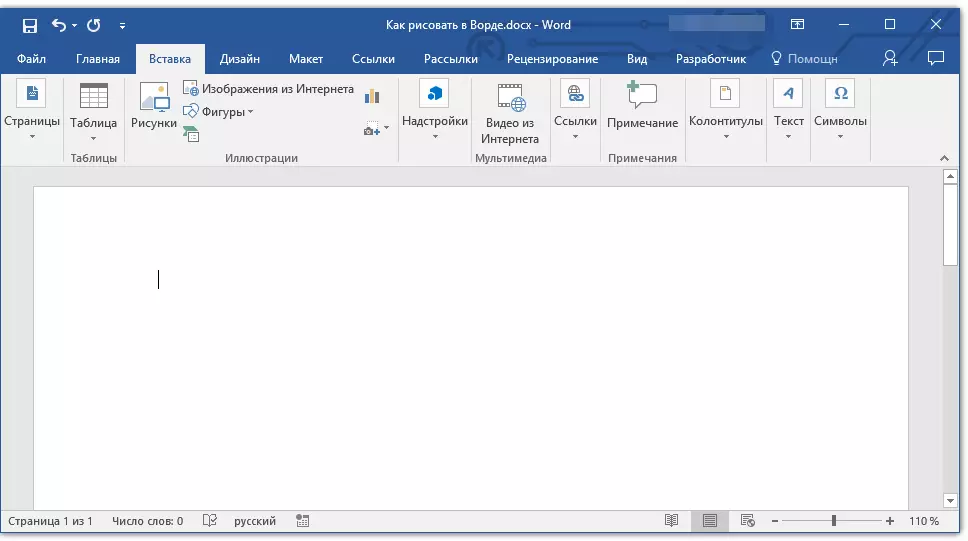
2. चित्रण समूह में, बटन पर क्लिक करें। "आंकड़े".
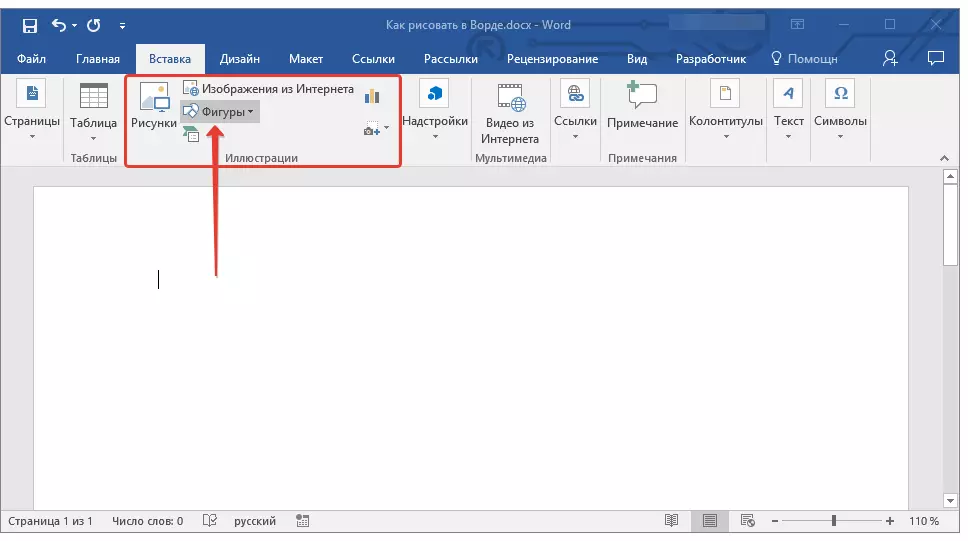
3. सुलभ आंकड़ों के साथ ड्रॉप-डाउन मेनू में, अंतिम आइटम का चयन करें: "न्यू कैनवास".
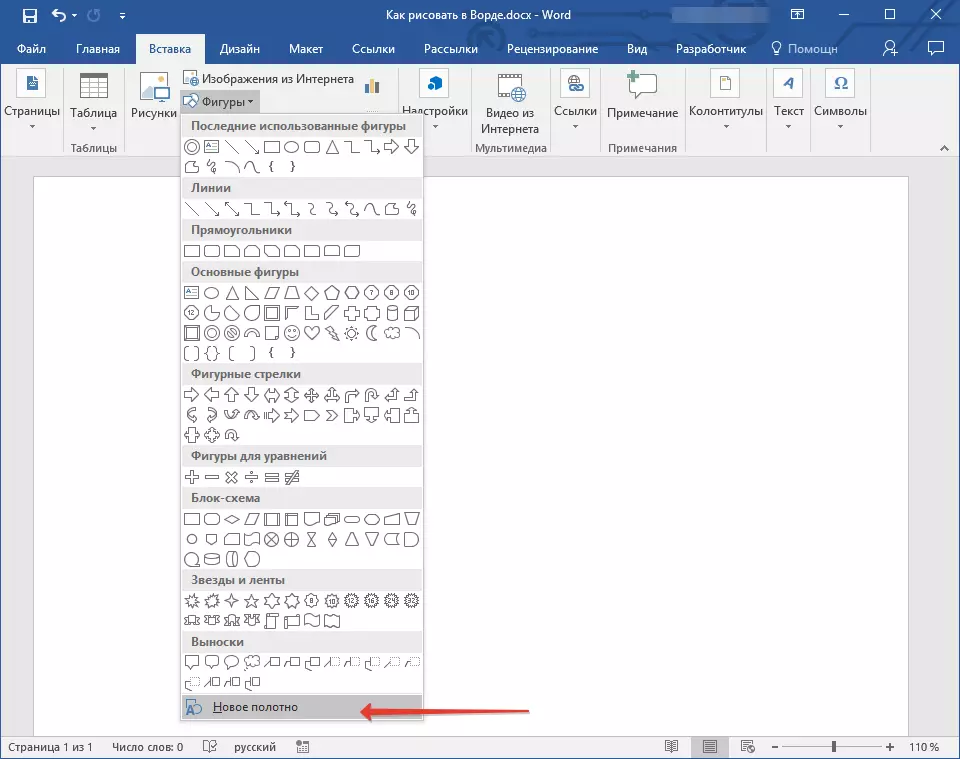
4. एक आयताकार क्षेत्र उस पृष्ठ पर दिखाई देता है जिसमें आप ड्राइंग शुरू कर सकते हैं।
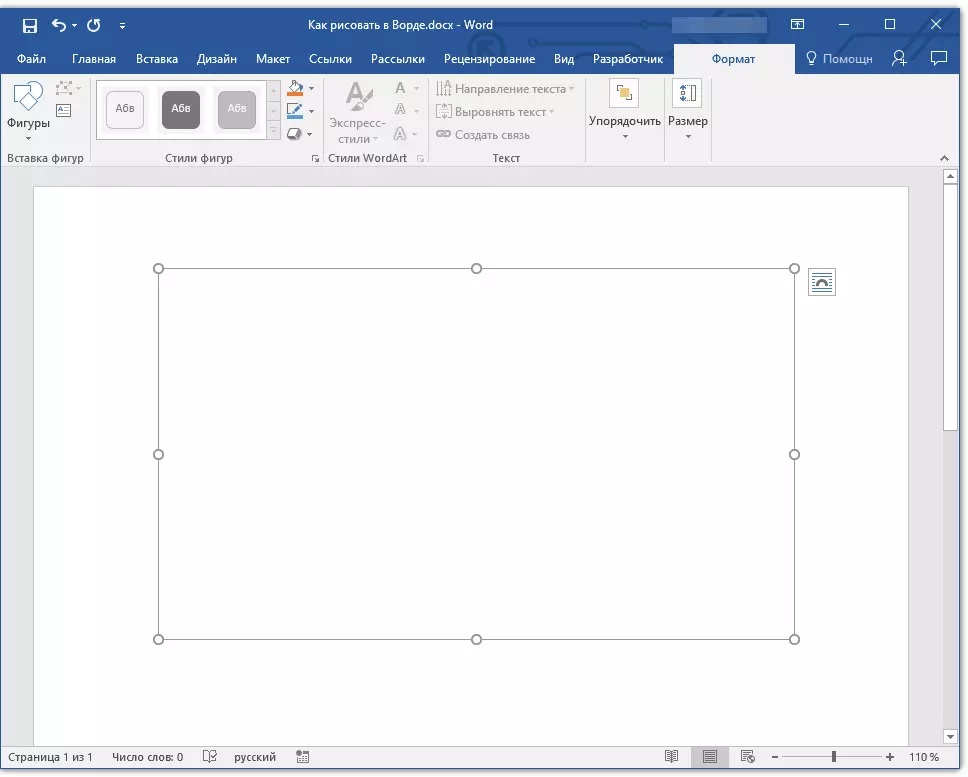
यदि आवश्यक हो, तो ड्राइंग फ़ील्ड का आकार बदलें। ऐसा करने के लिए, अपनी सीमा पर स्थित मार्करों में से एक के लिए वांछित दिशा में खींचें।
ड्राइंग के लिए उपकरण
पृष्ठ पर एक नया वेब जोड़ने के तुरंत बाद, टैब टैब खोलता है "प्रारूप" जिसमें बुनियादी ड्राइंग उपकरण होंगे। त्वरित पहुंच पैनल में प्रस्तुत किए गए प्रत्येक समूह के विस्तार पर विचार करें।

सम्मिलित आंकड़े
"आंकड़े" - इस बटन पर क्लिक करके, आप आकृतियों की एक बड़ी सूची देखेंगे जिन्हें पृष्ठ में जोड़ा जा सकता है। उनमें से सभी विषयगत समूहों में विभाजित हैं, जिनमें से प्रत्येक का नाम स्वयं के लिए बोलता है। यहाँ आप पाएंगे:
- रेखाएँ;
- आयताकार;
- मूल आंकड़े;
- घुंघराले तीर;
- समीकरणों के लिए आंकड़े;
- फ्लोचार्ट;
- सितारे;
- हैंडल।
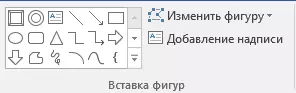
उपयुक्त प्रकार के आकार का चयन करें और शुरुआत के बाएं क्लिक बिंदु को सेट करके इसे खींचें। एक रिहाई बटन नहीं, आकृति के अंतिम बिंदु को निर्दिष्ट करें (यदि यह प्रत्यक्ष है) या उस क्षेत्र को कब्जा करना चाहिए। उसके बाद, बाएं माउस बटन को छोड़ दें।
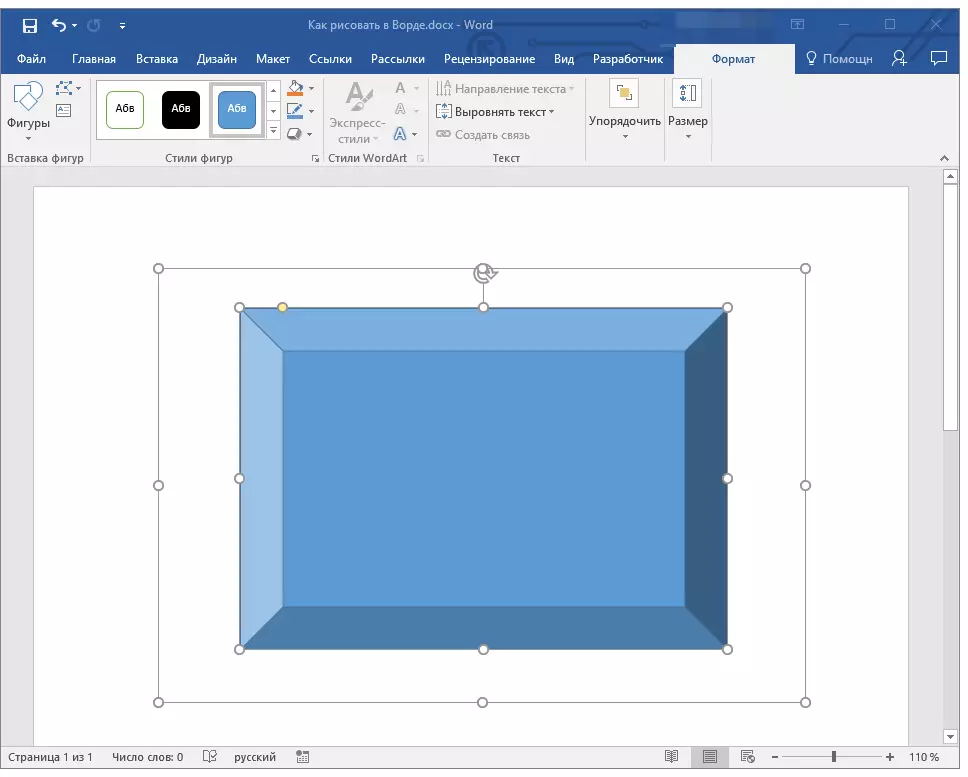
"चित्रा बदलें" - इस बटन के मेनू में पहली वस्तु का चयन करके, आप सचमुच, एक दूसरे को आकर्षित करने के बजाय, आकृति को बदल सकते हैं। इस बटन के मेनू में दूसरा आइटम - "नॉट्स बदलना शुरू करें" । इसे चुनना, आप नोड्स को बदल सकते हैं, यानी, आकृति के विशिष्ट स्थानों को बाध्यकारी करने के बिंदु (हमारे उदाहरण में यह आयताकार के बाहरी और आंतरिक कोनों है।
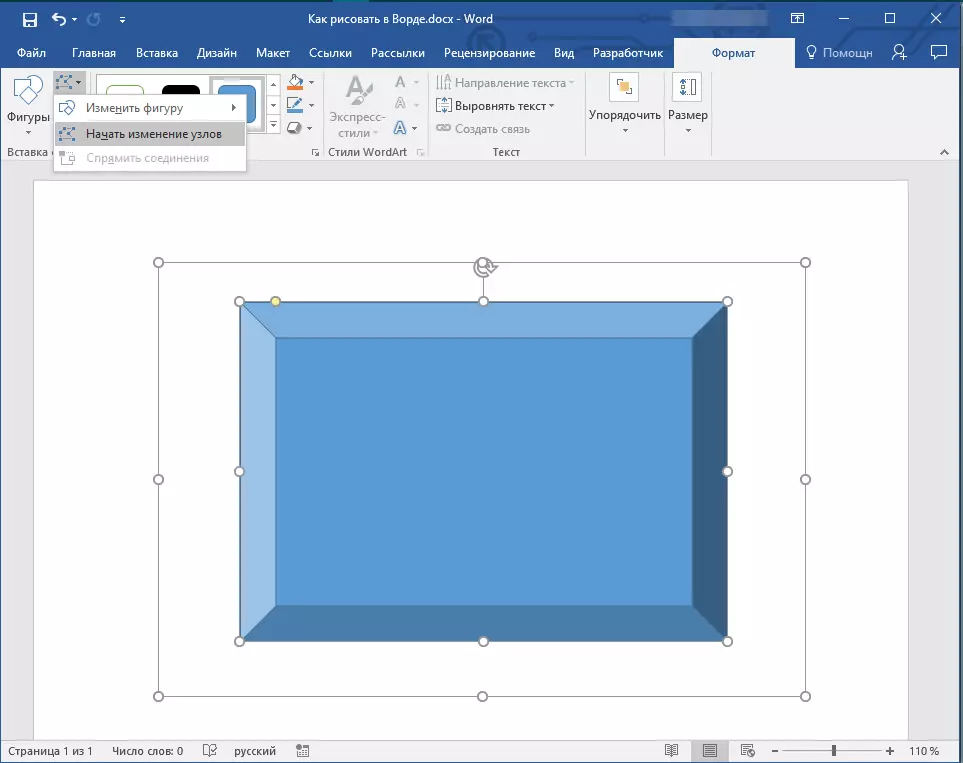
"शिलालेख जोड़ें" - यह बटन आपको टेक्स्ट फ़ील्ड जोड़ने और इसमें टेक्स्ट दर्ज करने की अनुमति देता है। फ़ील्ड आपके द्वारा निर्दिष्ट स्थान पर जोड़ा गया है, हालांकि, यदि आवश्यक हो, तो आप इसे पृष्ठ पर आसानी से स्थानांतरित कर सकते हैं। हम क्षेत्र को पूर्व-बनाने की सलाह देते हैं और इसके चेहरे पारदर्शी हैं। टेक्स्ट फ़ील्ड के साथ काम करने के तरीके और इसके साथ क्या किया जा सकता है, इस बारे में अधिक जानकारी में, आप हमारे लेख में पढ़ सकते हैं।
पाठ: पाठ कैसे करें
आंकड़ों की शैलियों
इस समूह के औजारों का उपयोग करके, आप खींची गई आकृति, इसकी शैली, बनावट की उपस्थिति को बदल सकते हैं।

उपयुक्त विकल्प का चयन करके, आप आकार के आकृति और भरने के रंग का रंग बदल सकते हैं।
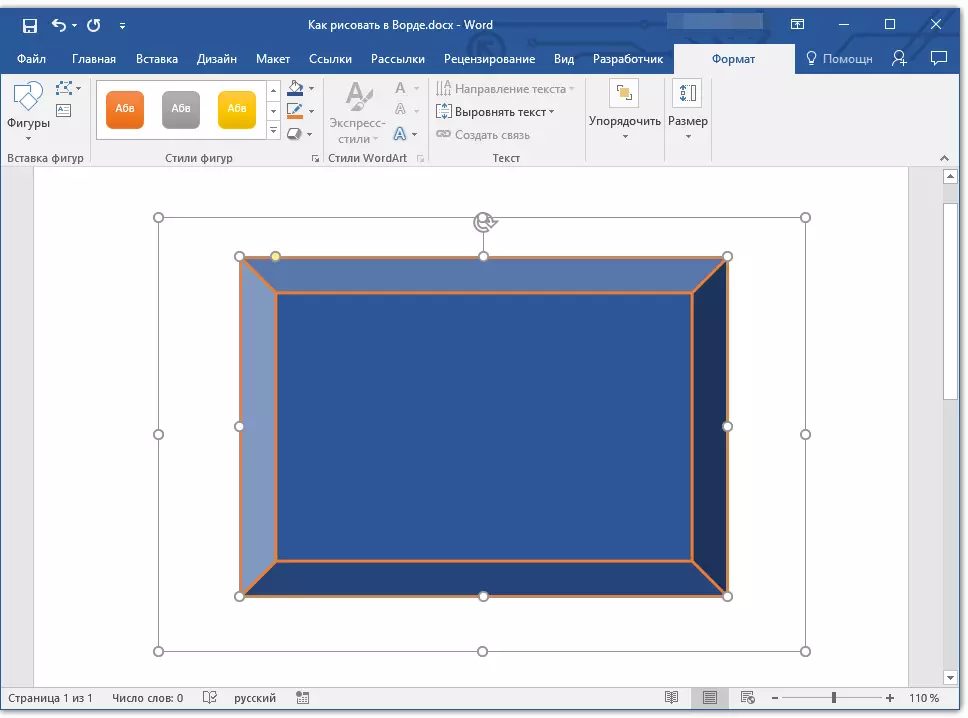
ऐसा करने के लिए, बटन के ड्रॉप-डाउन मेनू में उपयुक्त रंगों का चयन करें "आंकड़े भरें" तथा "आंकड़े का समोच्च" जो आंकड़ों की टेम्पलेट शैलियों के साथ खिड़की के दाईं ओर स्थित हैं।
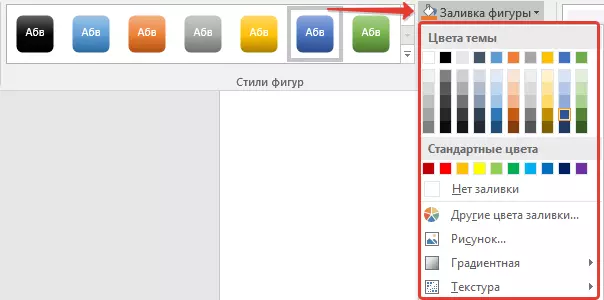
ध्यान दें: यदि मानक रंग आपके अनुरूप नहीं हैं, तो आप उन्हें पैरामीटर का उपयोग करके बदल सकते हैं "अन्य रंग" । इसके अलावा, भरने के रंग के रूप में, आप एक ढाल या बनावट चुन सकते हैं। समोच्च रंग बटन मेनू में, आप लाइन मोटाई समायोजित कर सकते हैं।
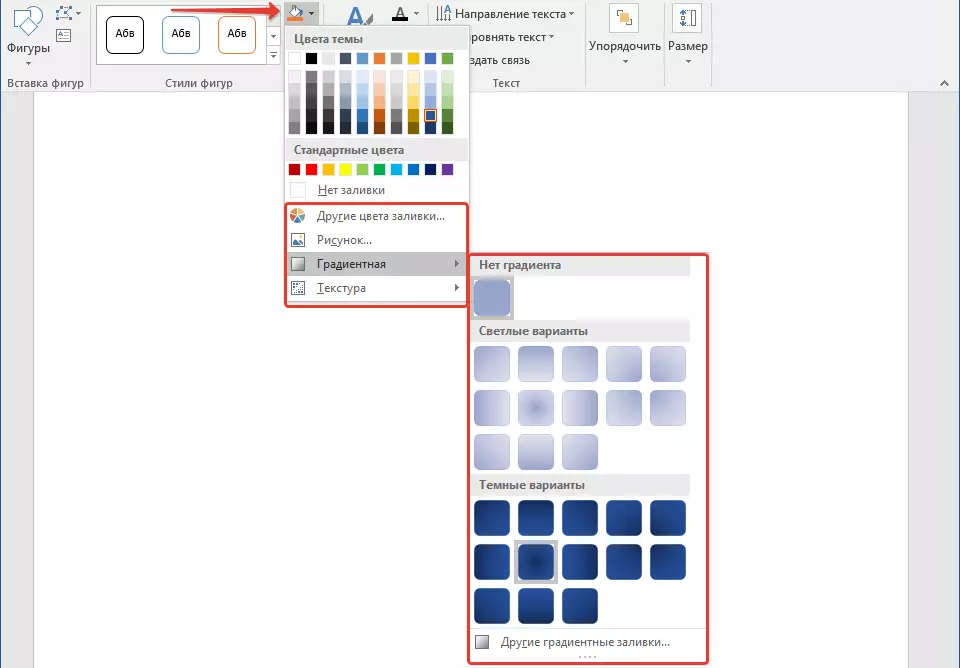
"चित्रा प्रभाव" - यह एक ऐसा उपकरण है जिसके साथ आप प्रस्तावित प्रभावों में से किसी एक को चुनकर आंकड़े की उपस्थिति को बदल सकते हैं। उनमें शामिल हैं:
- साया;
- प्रतिबिंब;
- रोशनी;
- चिकनाई;
- राहत;
- मोड़।
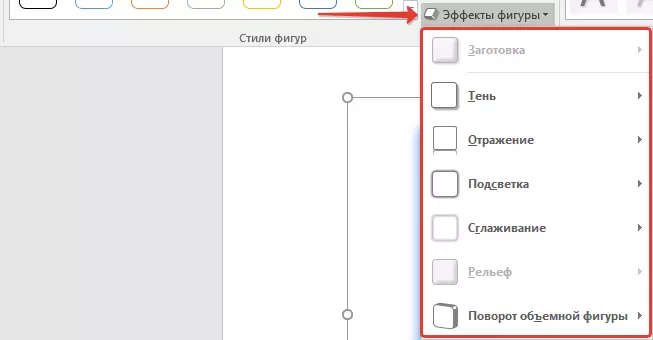
ध्यान दें: पैरामीटर "मोड़" केवल थोक आंकड़ों के लिए उपलब्ध, उपर्युक्त विभाजन से कुछ प्रभाव केवल निर्दिष्ट आकार के लिए भी उपलब्ध हैं।
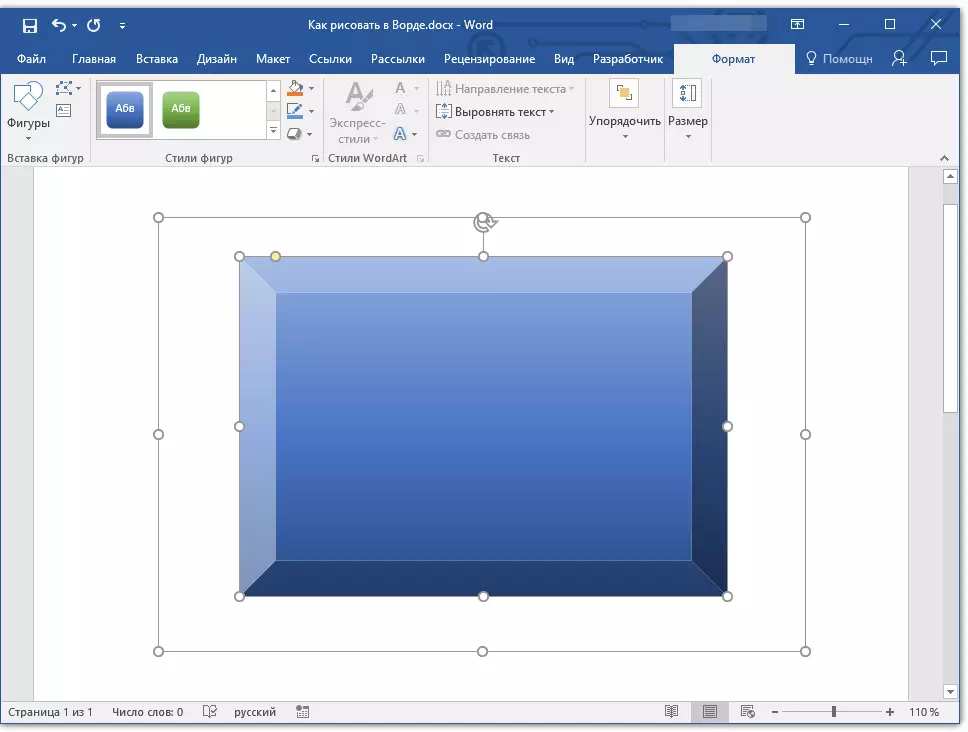
स्टाइल वर्डार्ट।
इस खंड से प्रभावों को विशेष रूप से पाठ में उपयोग किया जाता है, बटन का उपयोग करके जोड़ा जाता है। "एक शिलालेख जोड़ रहा है" समूह में स्थित है "सम्मिलित आंकड़े".मूलपाठ
वर्डआर्ट शैलियों के समान, प्रभाव विशेष रूप से पाठ के लिए लागू होते हैं।
व्यवस्था
इस समूह के उपकरण को आकृति, संरेखण, मोड़, और अन्य समान जोड़ों की स्थिति बदलने के लिए डिज़ाइन किया गया है।
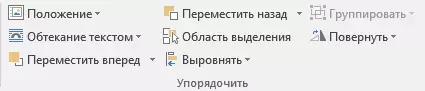
आंकड़े का आंकड़ा आंकड़े के घूर्णन के समान ही किया जाता है - टेम्पलेट पर, सख्ती से निर्दिष्ट या मनमानी मूल्य। यही है, आप रोटेशन का मानक कोण चुन सकते हैं, अपना खुद का निर्दिष्ट कर सकते हैं या सीधे सर्कुलर तीर को सीधे ऊपर खींचकर आकार को चालू कर सकते हैं।
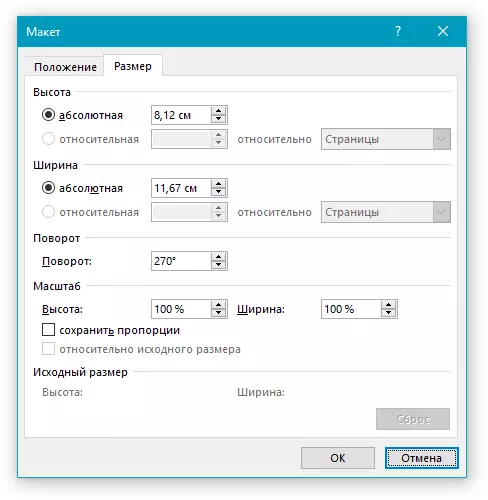
पाठ: ड्राइंग कैसे चालू करें
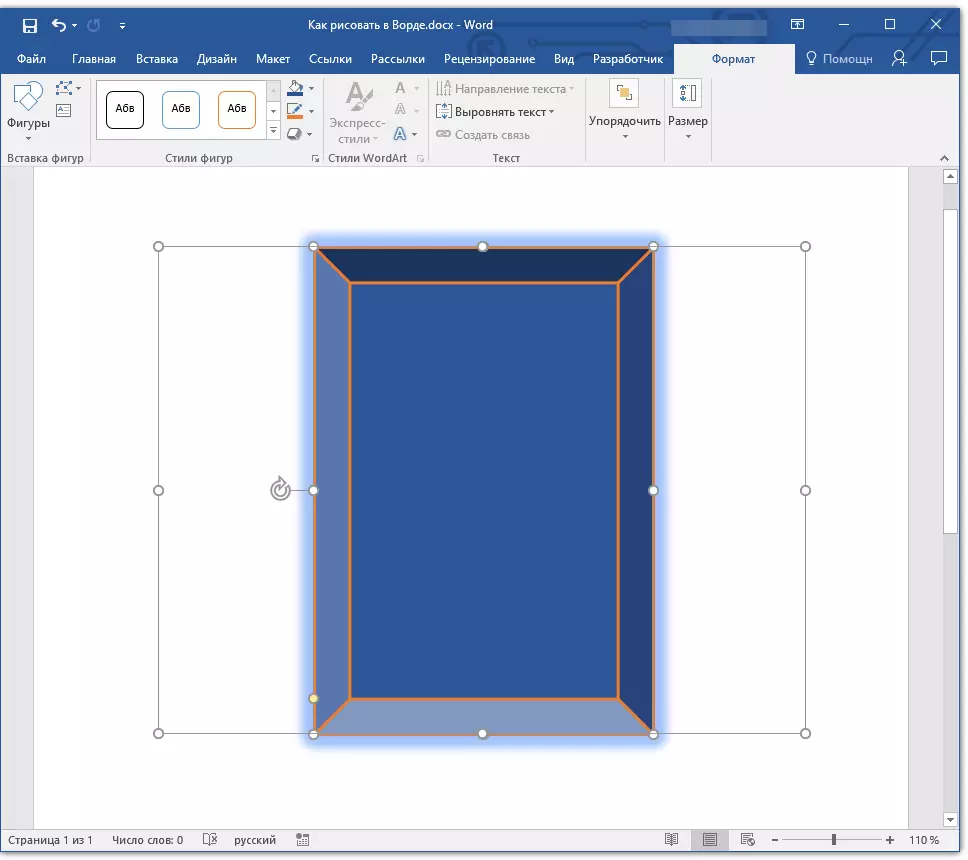
इसके अलावा, इस खंड का उपयोग करके, आप एक आंकड़े को दूसरे में लागू कर सकते हैं, जैसा कि आप चित्रों के साथ कर सकते हैं।
पाठ: शब्द के रूप में, एक तस्वीर को दूसरे में ओवरले करें
उसी खंड में, आप आकार टेक्स्ट या समूह दो या अधिक आंकड़ों के चारों ओर प्रवाह कर सकते हैं।
शब्द के साथ कार्य सबक:
आंकड़ों को कैसे समूहबद्ध करें
बाढ़ क्लिप आर्ट
ध्यान दें: समूह उपकरण "सॉर्ट" आंकड़ों के साथ काम के मामले में, चित्रों के साथ काम करते समय यह बिल्कुल समान है, उनकी सहायता के साथ आप बिल्कुल वही हेरफेर कर सकते हैं।
आकार
इस समूह के एक ही उपकरण की संभावना केवल एक है - आकृति के आकार में एक बदलाव और वह क्षेत्र जिसमें यह स्थित है। यहां आप सेंटीमीटर में चौड़ाई और ऊंचाई का सटीक मूल्य निर्दिष्ट कर सकते हैं या तीरों का उपयोग करके चरण-दर-चरण इसे बदल सकते हैं।
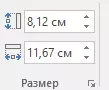
इसके अलावा, क्षेत्र के आकार के साथ-साथ आकृति के आकार को, उनकी सीमाओं के समोच्च के साथ स्थित मार्करों का उपयोग करके मैन्युअल रूप से बदला जा सकता है।
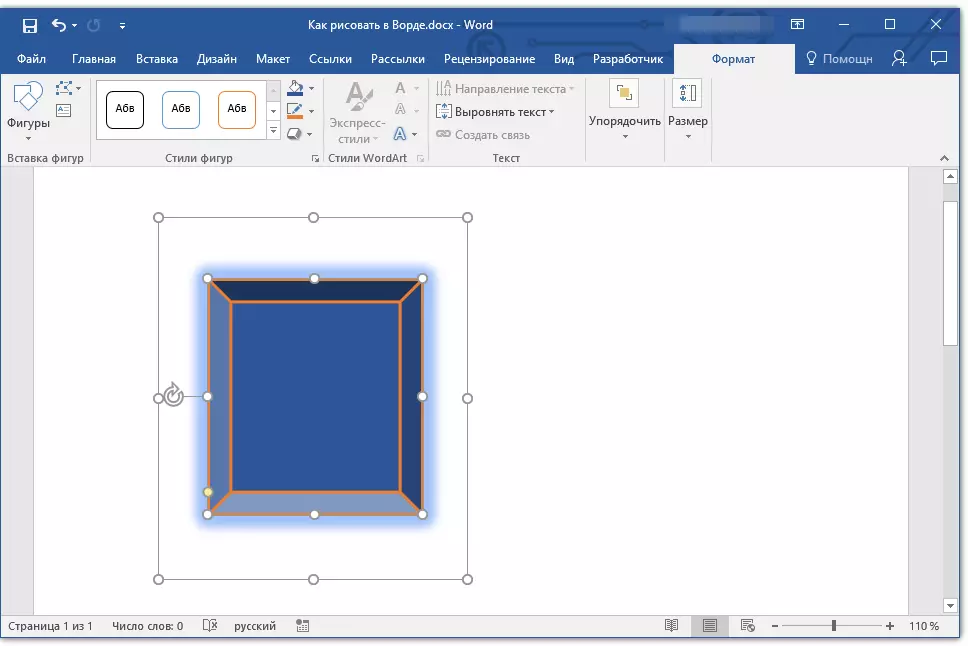
पाठ: शब्द में ड्राइंग को कैसे ट्रिम करें
ध्यान दें: ड्राइंग मोड से बाहर निकलने के लिए, कुंजी दबाएं। "ESC" या दस्तावेज़ के खाली स्थान पर बाएं माउस बटन पर क्लिक करें। संपादित करने और टैब खोलने के लिए वापस करने के लिए "प्रारूप" ड्राइंग / आकृति पर डबल क्लिक करें।
वास्तव में, वास्तव में, इस लेख से आपने कहा कि शब्द में कैसे आकर्षित किया जाए। यह न भूलें कि यह प्रोग्राम मुख्य रूप से एक टेक्स्ट एडिटर है, इसलिए आपको इसके लिए बहुत गंभीर कार्य नहीं करना चाहिए। ऐसे उद्देश्यों के लिए प्रोफ़ाइल सॉफ्टवेयर का उपयोग करें - ग्राफिक संपादकों।
